win11電腦硬盤分區,ssd固態硬盤分區
在Win11系統下,可以通過以下步驟對電腦硬盤或SSD固態硬盤進行分區:
在Win11系統下,可以通過以下步驟對電腦硬盤或SSD固態硬盤進行分區:
1. 打開“磁盤管理器”,可以通過在搜索欄中輸入“磁盤管理器”來找到它。
2. 在磁盤管理器中,找到需要分區的硬盤或固態硬盤,右鍵點擊它,選擇“新建簡單卷”。
3. 在新建簡單卷向導中,按照提示進行操作,設置分區大小、分區盤符等信息。
4. 完成分區后,可以在“我的電腦”中看到新建的分區。
需要注意的是,對于固態硬盤,建議不要進行過多的分區操作,以免影響其壽命。同時,固態硬盤的分區應該按照4K對齊,以獲得更好的性能。

以下是在Windows操作系統中給硬盤分區的步驟:
1. 打開“磁盤管理器”:右鍵點擊“計算機”或“我的電腦”,選擇“管理”,在左側面板中選擇“磁盤管理”。
2. 選擇要分區的硬盤:在磁盤管理器中,找到要分區的硬盤,右鍵點擊它,選擇“收縮卷”。
3. 收縮卷:在彈出的“收縮”對話框中,輸入要收縮的空間大小,點擊“收縮”按鈕。
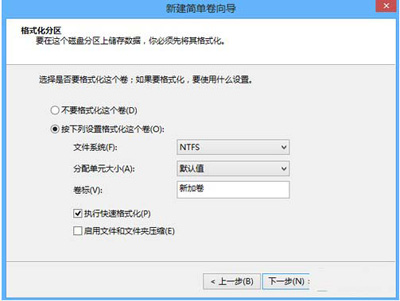
4. 創建新卷:在收縮完成后,右鍵點擊未分配的空間,選擇“新建簡單卷”,按照向導完成分區的設置。
5. 格式化新卷:在分區完成后,右鍵點擊新分配的卷,選擇“格式化”,按照向導完成格式化的設置。
以上是在Windows操作系統中給硬盤分區的基本步驟,具體操作可能會因不同的操作系統版本而略有不同。十堰白浪電腦維修win11電腦硬盤分區,ssd固態硬盤分區到此就完成了。

